아래 지침을 사용하여 Windows Hello를 Windows 10 PC에서 쉽게 실행할 수 있습니다.
Windows Hello는 Windows 10 사용자가 지문, 안면 인식 또는 홍채를 사용하여 로그인할 수 있도록 Windows 10에 추가된 멋진 새 기능입니다. 이 기능은 PC에 생체 보안 계층을 추가합니다. 즉, 사용자는 Windows 10 PC에 로그인할 수 있는 다른 방법을 갖게 됩니다. 기존의 비밀번호 로그인 방법과 달리 Hello는 사용자 친화적이고 안전하며 신뢰할 수 있는 것으로 간주됩니다. Hello를 구성하려면 특수 카메라 배열 또는 지문 스캐너가 필요합니다.
Windows Hello는 얼마나 유용한가요?
생체 인식 기반 기술인 Windows Hello는 기존 암호 방식에서 발생하는 보안 및 불편함과 같은 많은 문제를 해결합니다. 이 생체 인식 방식은 깨기 더 어렵고 사용자가 암호의 경우처럼 기억할 필요가 없습니다..
Windows Hello는 어떻게 작동하나요?
새로운 생체 인식 기술인 Windows Hello는 암호의 필요성을 제거하여 Windows 10의 공격 표면을 제한합니다. Windows Hello를 통해 사용자는 타사 및 Microsoft 서비스를 인증할 수 있습니다. 이 놀라운 기술은 3D 구조 조명을 사용하여 얼굴 모델을 생성한 다음 스푸핑 방지 기술을 사용하여 가짜 마스크 생성을 제한하여 다른 사람의 컴퓨터에 로그인을 시도합니다.
Windows Hello와 호환되는 기기(A t 작성 시간):
마이크로소프트 서피스 프로
서피스 북
HP의 Spectre X360 13
ASUS 트랜스포머 미니 T102HA
델 XPS 13 9360
Windows 10 시스템에서 Windows Hello를 설정하는 것은 매우 쉽습니다. 아래에 제공된 단계별 지침을 따르시기 바랍니다.
참고:필요한 하드웨어가 없으면 Windows Hello 설정 옵션을 볼 수 없습니다.
Windows 10에서 Hello를 설정하는 방법
- 설정 앱으로 이동하여 계정을 클릭합니다.
- 다음으로 사이드바에 있는 로그인 옵션을 클릭합니다.
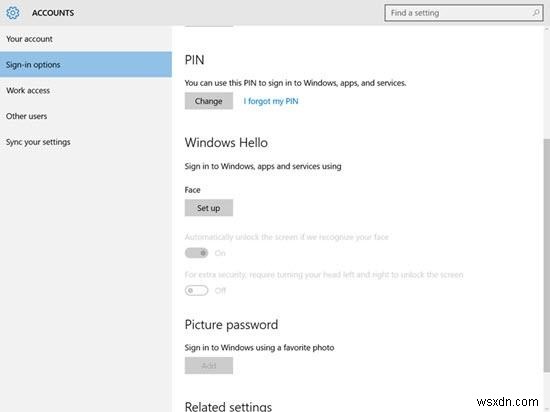
- Windows Hello 사용 권한을 얻기 전에 PIN 코드를 설정해야 합니다. 추가되면 Hello에 대한 잠금 해제 옵션을 볼 수 있습니다.
- 여기에 Windows Hello 설정 옵션이 표시됩니다.
- 얼굴 섹션> '시작하기'에서 설정을 클릭합니다.
- 다음 단계는 사용 중인 잠금 해제 방법(예:지문 또는 얼굴)에 따라 다릅니다.
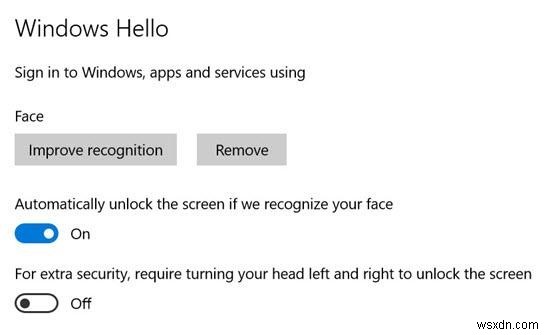
- 완료되면 인식을 개선하여 더 많은 캡처를 수행하라는 메시지가 표시됩니다. 또한 자동 잠금 해제를 구성할 수도 있습니다.
- 설정이 완료되면 작은 눈이 당신을 찾고 있는 것처럼 읽을 수 있는 텍스트를 볼 수 있습니다.
얼굴 인식을 사용하는 경우 카메라를 들여다보고 지문 방식을 사용하는 경우 PC가 기록할 때까지 조정해야 합니다.
이 방법을 사용하면 무단 액세스로부터 Windows 10 장치를 보호할 수 있습니다.
Windows Hello는 FIDO2 보안 키를 지원하나요?
Microsoft는 Windows Hello에서 최신 보안 프로토콜 FIDO2를 지원합니다. 즉, 사용자는 추가 보안 계층을 위해 USD 보안 키와 같은 표준 기반 장치에 액세스할 수 있습니다.
이러한 단계는 2015년부터 사용된 Windows 10 Hello를 사용하는 데 도움이 됩니다. 확실히 Windows Hello는 최근 Apple의 Face ID로 인해 인기를 얻었지만 이는 장기적으로 Microsoft에 도움이 될 것입니다. 사람들이 Face ID와 지문 스캐너에 익숙해짐에 따라 이 생체 인식 기술은 침입자로부터 보호를 받는 데 도움이 될 것입니다.
뿐만 아니라 Windows Hello는 비즈니스 및 가정 사용자가 데이터 보안에 대해 걱정할 필요가 없도록 추가 보안 계층을 제공합니다.
추가 보안을 위해 Windows Hello를 사용하시기 바랍니다. Windows Hello 및 사용 방법에 대한 정보가 마음에 들면 댓글을 남겨주세요.
